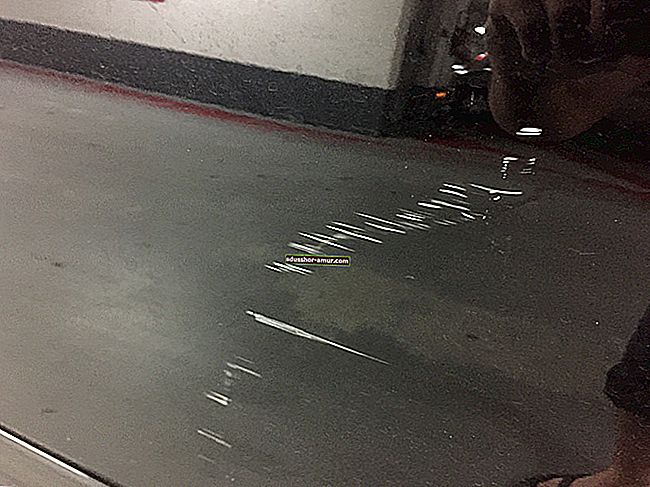Бавен ли е компютърът ви, когато сърфирате в интернет?
Използвате ли Google Chrome като браузър?
За щастие има няколко прости съвета за ускоряване!
Не се притеснявайте, не е нужно да сте ИТ специалист :-)
Ето 3 прости и ефективни съвета за ускоряване на Google Chrome в мрежата. Виж :
Изчистете данните си за сърфиране

Докато сърфирате в интернет, Google Chrome записва данни.
След известно време тази информация става тежка и забавя браузъра ви.
За да изтриете тези данни за сърфиране и да ускорите компютъра си в Интернет, е лесно:
1. На компютър използвайте пряк път: Ctrl + Shift + Delete . На Mac използвайте пряк път: Cmd + Shift + Delete .
2. След това ще се отвори прозорецът „ Изтриване на данните за сърфирането “ (снимка по-горе).
3. От падащото меню изберете „ всички “.
4. След това проверете поне „ История на изтеглянията “ и „ Кеширани изображения и файлове “.
5. Накрая кликнете върху бутона долу вдясно „ Изчистване на данните за сърфирането “.
Правете това поне веднъж месечно.
В стъпка 4 можете да поставите отметка и върху всички останали полета. Но проверете още веднъж, преди да сте против да изтриете тази информация за постоянно!
Премахнете ненужните разширения

Колкото повече разширения инсталирате на Google Chrome, толкова по-бавно става.
Така че, за да го ускорите, изтрийте всички, които сте инсталирали, но които вече не ви обслужват.
Не може да бъде по-лесно:
1. Кликнете върху трите малки точки в горния десен ъгъл на екрана.

2. В менюто, което се показва, щракнете върху „ Още инструменти “, след това върху „ Разширения “.
3. Щракнете върху иконата на кошче, за да изтриете разширение.
4. Щракнете върху бутона „Премахване“, за да потвърдите премахването на разширението.
Излезте и рестартирайте Google Chrome

След известно време Google Chrome започва да се уморява, ако не го рестартирате.
Това важи както за компютри, така и за Mac.
За да му дадете втора младост, не забравяйте да го затворите напълно и след това да го отваряте редовно.
За това е много просто:
1. На компютъра, използвайте клавишната комбинация: Ctrl + Shift + Q . Mac: Натиснете Ctrl + Q .
2. След като затворите, щракнете двукратно върху иконата на Chrome, за да я отворите отново.
Правете тази операция поне веднъж седмично, за да бъде ефективна.
Твой ред...
Пробвали ли сте тези съвети за ускоряване на Chrome? Уведомете ни в коментарите дали е работило за вас. Нямаме търпение да се чуем!
Харесвате ли този трик? Споделете го с приятелите си във Facebook.
Също така да откриете:
Как да сърфирате в интернет бързо с бавна връзка.
Компютърът е твърде бавен при стартиране? Как да го ускорите за 2 минути